ABAQUS CAE – Superposer deux résultats
Peu de personnes connaissent la fonction Overlay permettant d’afficher deux résultats sur le même Viewport dans Abaqus/CAE ou Abaqus/Viewer. Vous pouvez avec cette fonction superposer les résultats d’un unique odb, ou fonction plus utile, superposer les résultats de diffèrent odb.
Pour utiliser cette fonction, vous pouvez utiliser le menu View > Overlay Plot ou directement les icônes suivantes : ![]()
Chaque résultat va être mémoriser dans un layer. Vous pouvez ajouter à la liste de layer les Odb directement à l’ouverture en cochant la fonction « append to layers » ou rajouter les odb après ouverture avec la fonction « create » dans le « Overlay Plot layer Manager » :
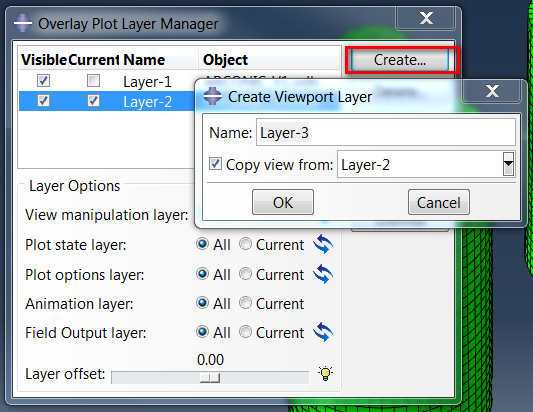
Vous pouvez ensuite activer l’affichage Overlay avec la fonction « Plot overlay » et manipuler chaque layer de manière indépendante ou non. Chaque layer peut être configuré graphiquement et afficher des états différents, résultat déformé, non déformé, contraintes, matériaux, section, etc…
Vous trouverez ci-dessous deux exemples d’affichage de type Overlay :
- Un seul odb à différents temps de la simulation :
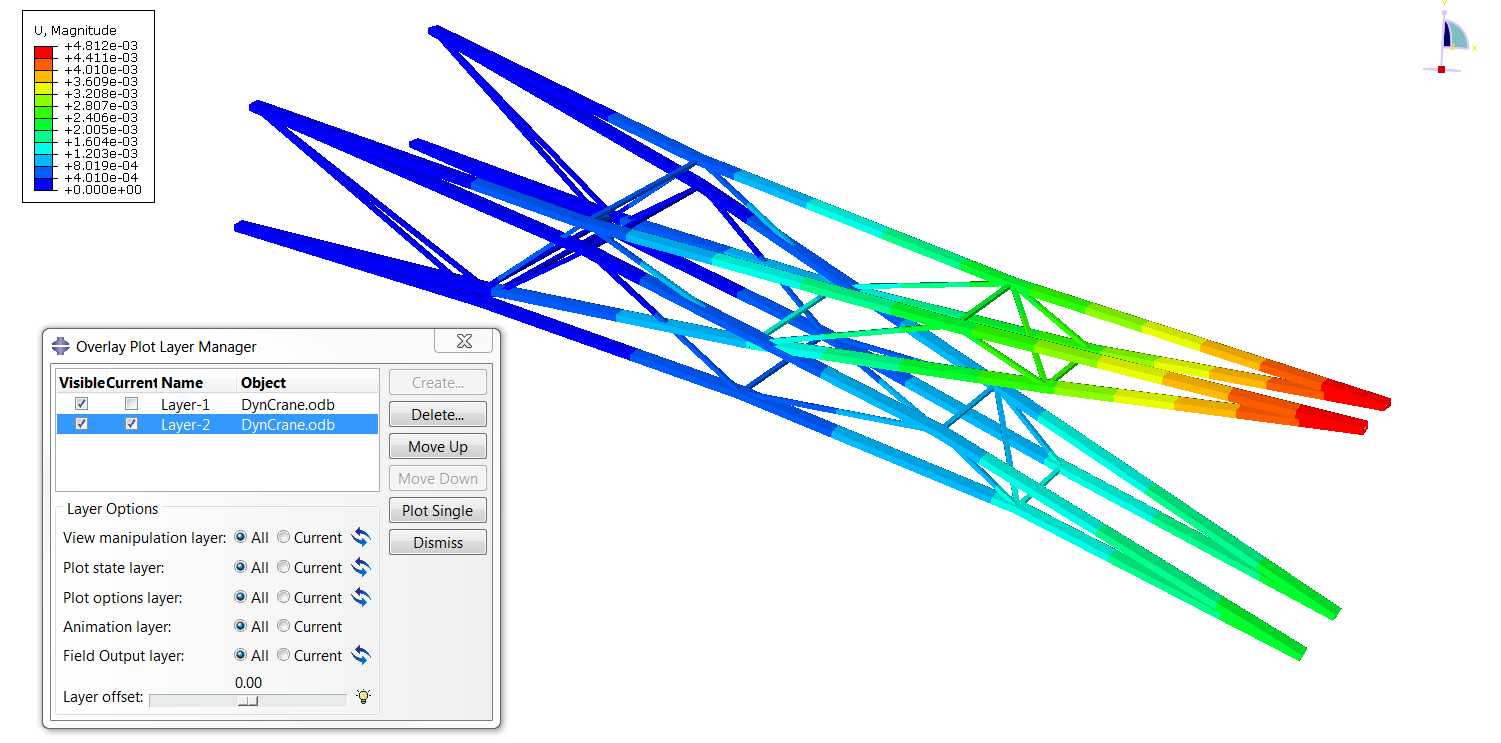
- Deux odb différents à un même temps de simulation (décaler visuellement à l’aide du « View manipulation layer » en mode « Current ») :
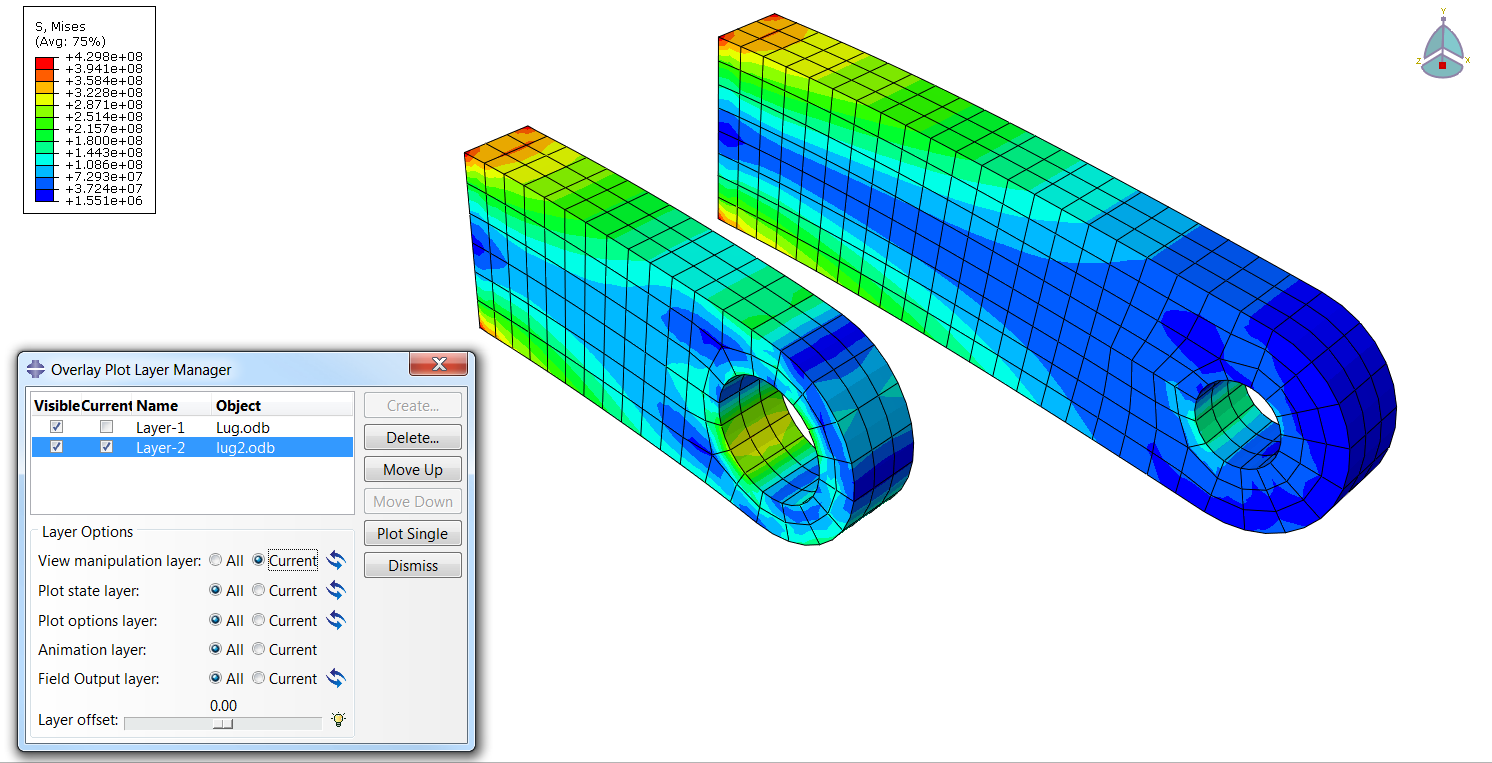
Cela vous permet donc de comparer facilement et visuellement vos différents calculs.
